Slik deaktiverer du WhatsApp-konto

Selv om WhatsApp er et flott verktøy å ha, kan det hende du vil bli kvitt kontoen din. Bare å avinstallere appen fjerner faktisk ikke

Hvis du har kjøpt en ny Android-telefon og du vil gjenopprette WhatsApp-chatloggen din, kan du gjenopprette dataene dine fra Google Disk. Du må oppfylle to hovedkrav, nemlig bruk samme telefonnummer og Google-konto som du brukte til å opprette sikkerhetskopifilen.
Dessverre kan det hende at enheten din ikke klarer å gjenopprette nettpratloggen fra Google Disk-sikkerhetskopien. I denne veiledningen vil vi utforske hvilke løsninger du kan bruke for å feilsøke problemet.
Som nevnt ovenfor, dobbeltsjekk telefonnummeret ditt og Google-kontoen din. Du må bruke samme nummer og Google-konto som du brukte da du først opprettet sikkerhetskopifilen.
Neste på listen, sjekk telefonminnet og kontroller at det er nok ledig minne tilgjengelig til å gjenopprette sikkerhetskopien. Selvfølgelig, hvis du prøver å gjenopprette chatteloggen din på en ny telefon, bør det ikke være noe problem.
Du må også installere Google Play Services-appen på enheten din. Sjekk deretter batteriet og sørg for at det er fulladet. Hvis den ikke er det, kobler du til strømkabelen og venter til batteriet er fulladet.
Sørg for at du har en stabil tilkobling. Hvis du opplever problemer med båndbredde, kan det forklare hvorfor du ikke kan gjenopprette chatteloggen. Bruk et trådløst nettverk for å gjenopprette WhatsApp-chatten din.
Denne løsningen er litt lang, men mange brukere bekreftet at den fungerte for dem.
Avinstaller WhatsApp fra den nye telefonen og slett WhatsApp-mappen fra intern lagring/SD-kortlagring. Start telefonen på nytt.
Sikkerhetskopier WhatsApp lokalt på din gamle telefon.
På den gamle telefonen kopierer du WhatsApp-katalogen fra intern lagring til PC-en eller en annen ekstern lagringsenhet, for eksempel et SD-kort. Alternativt kan du også bruke en skylagringstjeneste.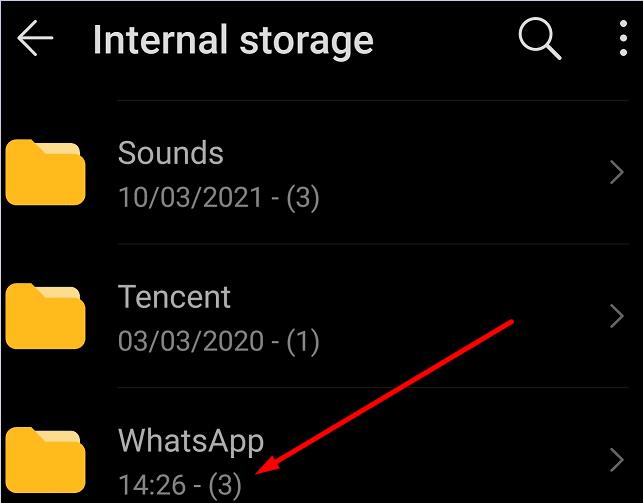
Installer WhatsApp på din nye telefon. Start appen og lukk den umiddelbart.
Gjenopprett deretter WhatsApp-mappen til den nye telefonen ved å kopiere og lime den inn fra SD-kortet, via USB eller fra skyen, avhengig av sikkerhetskopieringsmetoden du tidligere brukte.
Gå til mappen Databaser og finn filen msgstore.db.crypt12 , samt den siste sikkerhetskopien som inneholder sikkerhetskopieringsdatoen. Slett de andre filene.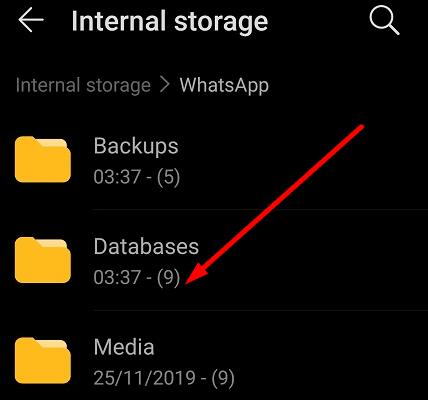
Naviger til Android- innstillinger , velg Applikasjoner , trykk på WhatsApp og velg Lagring . Sjekk størrelsen på sikkerhetskopifilen. Størrelsen på Lagringsmappen på den nye telefonen skal være omtrent den samme som størrelsen på sikkerhetskopifilen på den gamle telefonen.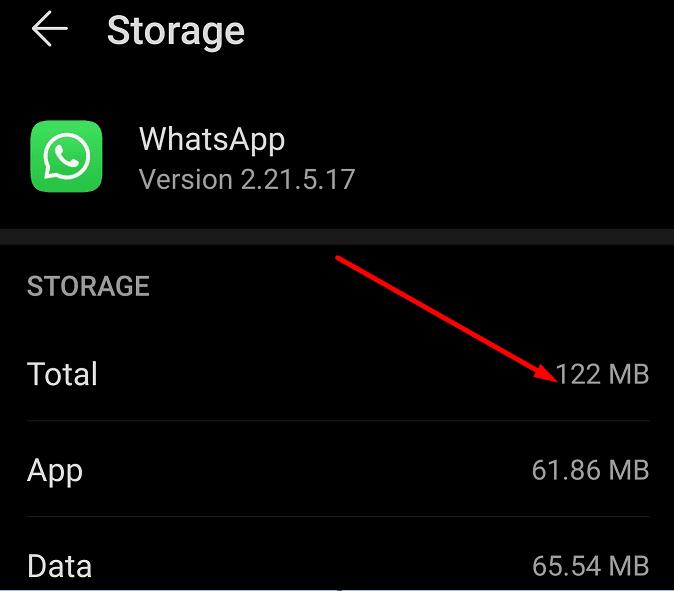
Start deretter WhatsApp på nytt på den nye telefonen din og prøv å aktivere og gjenopprette chatteloggen. Hvis aktiverings- eller dataoverføringsprosessen ser ut til å bli sittende fast, aktiverer du flymodus .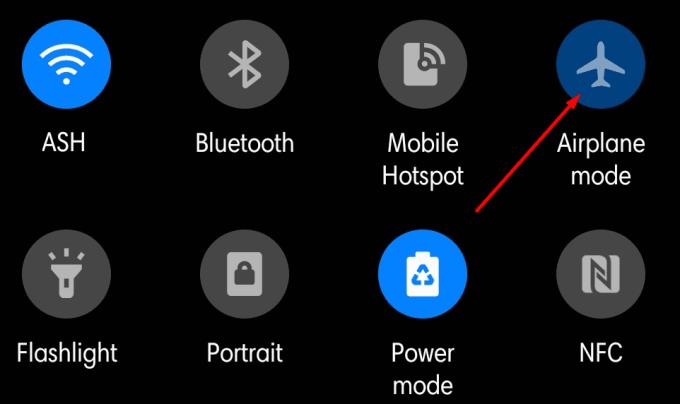
Telefonen din vil varsle deg om dataoverføringsprosessen er for treg. Fortsett å trykke på Hopp over- knappen.
Når det vanlige overføringsvinduet vises på skjermen, deaktiver flymodus. Start dataoverføringen.
Hvis du får noen varsler som tyder på at WhatsApp sluttet å svare, trykker du på Fortsett å vente . Hvis du går til WhatsApp Storage, bør du se databruksprosenten sakte men sikkert øke.
Hold WhatsApp på skjermen, ikke la den kjøre i bakgrunnen. Bare fortsett å sjekke databruksprosenten i WhatsApp Storage for å sikre at det skjer fremgang.
Hvis Google Disk-sikkerhetskopien din ikke er tilgjengelig, er en annen måte å få tilgang til chat-sikkerhetskopien på å bruke den lokale sikkerhetskopien.
Start filbehandlingsappen din og naviger til /SDcard/WhatsApp/Databases . Eller gå til Intern lagring/Whatsapp og finn WhatsApp-sikkerhetskopifilen din.
Gi filen nytt navn, men behold nummeret til filtypen.
Avinstaller deretter og installer appen på nytt og velg alternativet Gjenopprett .
På noen telefonmodeller må du kanskje følge noen ekstra trinn for å nå WhatsApp-katalogen.
Start filbehandlingen og trykk på alternativet Kategorier .
Velg deretter Intern lagring .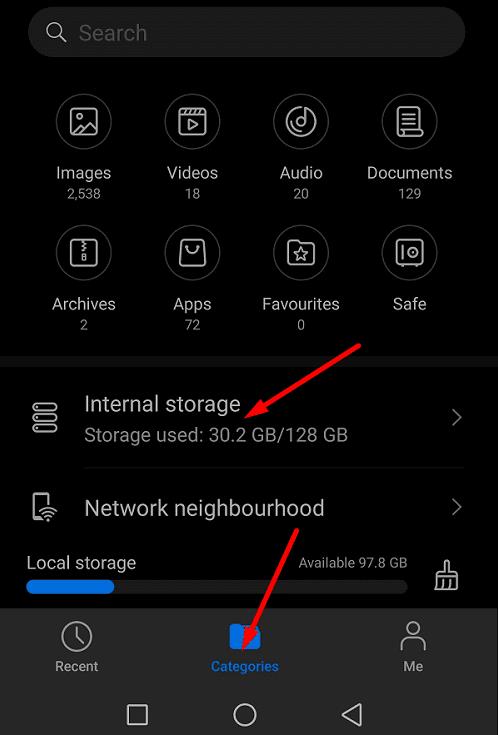
Rull ned til WhatsApp, trykk på WhatsApp og velg Sikkerhetskopier .
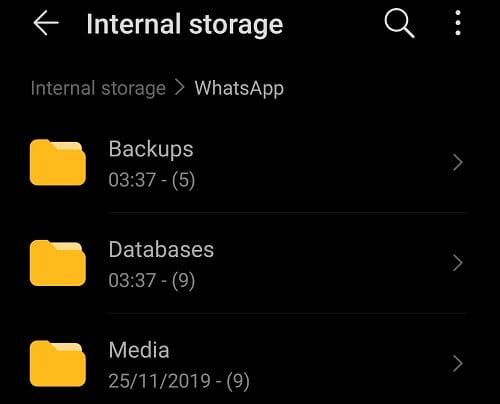
Hvis du ikke kan gjenopprette WhatsApp-chatloggen din fra Google Drive, må du sørge for at du bruker samme telefonnummer og Google-konto som du brukte til å opprette sikkerhetskopien til å begynne med. Installer Google Services-appen, bruk en trådløs tilkobling i stedet for mobildata og lad batteriet til 100 %.
Hvis problemet vedvarer, bruk et SD-kort eller en annen ekstern lagringsenhet for å overføre chat-loggen. Klarte du å fullføre prosessen? Del tilbakemeldingen din i kommentarene nedenfor.
Selv om WhatsApp er et flott verktøy å ha, kan det hende du vil bli kvitt kontoen din. Bare å avinstallere appen fjerner faktisk ikke
For de fleste telefonbrukere er det bedre å ha appene og systemet i et mørkere fargeskjema – det er lettere for øynene, mindre forstyrrende i mørkere omgivelser,
For å lytte til lydmeldinger på WhatsApp uten at avsenderen vet det, videresend meldingen til noen andre eller aktiver flymodus.
Lær hvordan du svarer på en bestemt melding i Whatsapp.
Demping av WhatsApp-chatter kan gi deg trygghet når du har en tendens til å få mange meldinger. Du prøver å holde deg på toppen og svare så mange som deg
Legg litt liv til WhatsApp-klistremerkene dine ved å legge til litt lyd til dem. Dette er hvordan.
Hater du ikke bare når du sender noen en WhatsApp, og de bruker en evighet på å se på meldingen? Enten ignorerer de meldingene dine, eller så er de det
Grupper på WhatsApp er en fin måte å dele informasjon med og chatte med flere personer samtidig ... men mellom spam og grupper som overlever deres
Før 2019 var den eneste måten å hindre noen fra å legge til noen andre i en gruppe å blokkere gruppens administratorer personlig. Dette stilte alt mulig
Hva skjer hvis du ikke godtar WhatsApps nye vilkår og betingelser? Den er ikke pen.
Se om WhatsApp deler din private informasjon med Facebook siden 2016. Det er imidlertid tre dagers ventetid.
Gjør meldinger lettere å lese ved å forstørre teksten på en hvilken som helst WhatsApp-chat. Se hvordan du kan gjøre det.
Gi hver WhatsApp-kontakt sin egen personlige lyd. Se også hvordan du kan angi en annen varslingslyd for grupper også.
Det er veldig enkelt å lagre bilder folk sender deg på WhatsApp! Som standard lagres alle bilder som sendes til deg på telefonen din uansett. Hvis du har snudd
Sørg for at du vet alt som er å vite om de selvødeleggende meldingene i WhatsApp. På den måten kan du bestemme om du virkelig skal dele den sensitive informasjonen.
Denne tverrplattform-appen kan brukes på tvers av Android og macOS for å sende en melding med letthet. WhatsApp er en av de første tverrplattformapplikasjonene som lærer hvordan du bruker animerte klistremerker i WhatsApp for skrivebordet med denne detaljerte opplæringen.
Få et hvilket som helst bilde til å passe som WhatsApp-profilbildet ditt ved å gjøre dette.
Programmer jule- og nyttårsmeldinger til midnatt via WhatsApp. Send disse meldingene senere og nyt festen.
Du må aldri vises online på WhatsApp ved å følge tipsene i denne veiledningen. Se hvordan du viser filer uten å sette av de blå hakene.
Du kan foreta et video- eller taleanrop på WhatsApp-skrivebordsklienten. Her er instruksjonene for å ringe fra hvilken som helst datamaskin.
Løs en Apple iTunes-feil som sier at filen iTunes Library.itl er låst, på en låst disk, eller at du ikke har skrivetillatelse for denne filen.
Finner du ikke ut hvordan du gjentar en sang eller spilleliste i Apple iTunes? Vi kunne heller ikke i begynnelsen. Her er noen detaljerte instruksjoner om hvordan det gjøres.
Hvordan lage moderne bilder ved å legge til avrundede hjørner i Paint.NET
Brukte du Delete for me på WhatsApp for å slette meldinger fra alle? Ingen bekymringer! Les dette for å lære angre Slett for meg på WhatsApp.
Slik slår du av de irriterende AVG-varslene som vises i nedre høyre hjørne av skjermen.
Når du bestemmer deg er du ferdig med Instagram-kontoen din og vil bli kvitt den. Her er en guide som hjelper deg å slette Instagram-kontoen din midlertidig eller permanent.
Hvis du har vært en Apple-bruker i mange år, kan du sikkert ha kommet over Finn min-appen som er installert på iPhone, iPad, Mac og andre enheter i Apples økosystem. Fin...
Google Photos Låst mappe: Trinn-for-trinn veiledning for å konfigurere, legge til bilder, flytte bilder og mer
Hva du bør vite Google Passkeys lar deg bruke ansikts- og fingeravtrykkgjenkjenning for å logge på Google-kontoen din. Adgangsnøkler kan opprettes ved å legge til en enhet du eier i Google-kontoen din og ...
Et bilde er verdt tusen ord. Men noen ganger må ord skrives ut eksplisitt for å legge vekt og forklare, eller bare for å gi arbeidet ditt en tittel. For de som jobber med Clipchamp, er dette...























